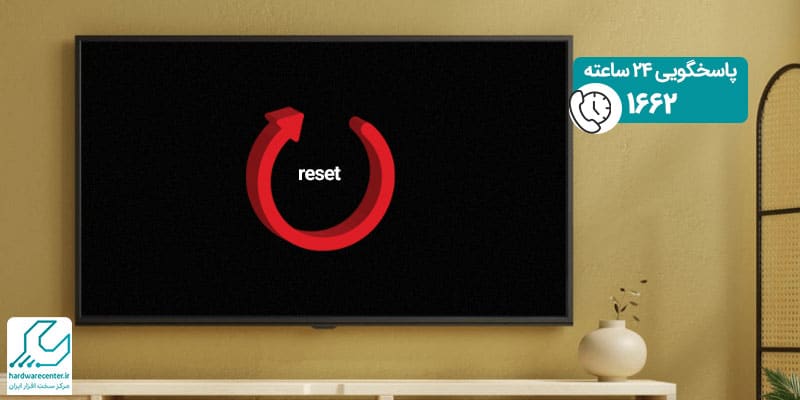ریست کردن یا بازگردانی لپ تاپ لنوو به تنظیمات کارخانه از اقداماتی است که به دلایل مختلف از جمله فروش لپ تاپ، انجام میشود. از دیگر دلایل ریست لپ تاپ لنوو اختلال در عملکرد لپ تاپ است که برخی در این شرایط تعویض ویندوز را انتخاب کرده و برخی دیگر اقدام به ریست کردن لپ تاپ لنوو میکنند. متخصصین این حوزه ریست کردن لپ تاپ را به تعویض ویندوز ترجیح میدهند.
چرا که با این کار سرعت لپ تاپ به حالت اولیه برگشته و اختلالات پیش آمده برطرف میشوند. ریست کردن لپ تاپ با استفاده از دو روش صورت میگیرد. Boot Menu روشی است که در آن از طریق تنظیمات داخلی سیستم، اقدام به ریست لپ تاپ lenovo میکنید. ریست کردن لپ تاپ با روش نرم افزاری نیز راه دوم است که با استفاده از نرم افزارهای مرتبط صورت میگیرد. آموزش ریست کردن لپ تاپ lenovo عنوانی است که در ادامه مقاله به آن میپردازیم.

مراحل ریست لپ تاپ لنوو
ریست لپ تاپ لنوو اقدامی است که به صورت گام به گام، روی سیستم اعمال میشود. از این رو برای آموزش ریست کردن لپ تاپ لنوو مراحل زیر را به ترتیب در سیستم پیاده سازی کنید تا این کار بدون نقص صورت گیرد. در صورت بروز مشکل در فرایند ریست کردن لپ تاپ lenovo میتوانید با کارشناسان ما در نمایندگی تعمیرات لپ تاپ لنوو تماس گرفته و مشکل پیش آمده را با مشاوره های تخصصی کادرفنی این مرکز، برطرف کنید.
یکی از نکات حائز اهمیت در این اقدام، تامین انرژی لازم برای این کار است. ریست فکتوری کردن لپ تاپ معمولا فرایند زمان بری است و ممکن است در حین کار، دستگاه خاموش شود. اگر در حین انجام مراحل، لپ تاپ خاموش شود، ممکن است مشکلاتی برای سیستم به وجود بیاید. لذا توصیه می کنیم برای پیشگیری از بروز چنین مشکلاتی، لپ تاپ را از همان ابتدا به برق وصل کنید.
تهیه نسخه پشتیبان
با ریست کردن لپ تاپ لنوو تمامی اطلاعات شما حذف خواهد شد؛ بنابرین از تمامی اطلاعات و فایل های خود در لپ تاپ نسخه پشتیبان تهیه کنید. به این کار در اصطلاح بکاپ گیری از اطلاعات نیز میگویند. برای این کار نیاز به یک هارد دیسک خارجی دارید تا تمامی اطلاعات، فایل ها، عکس، فیلم، اسناد، موزیک و یا هر چیز دیگر را روی آن ذخیره کنید تا پس از ریست کردن لپ تاپ، از دست نروند.
ریبوت کردن سیستم
- اقدام بعدی برای ریست کردن لپ تاپ لنوو، ریبوت کردن سیستم است. بلافاصله پس از ریبوت کردن سیستم، Alt + F10 را فشار دهید تا Recovery Manager بارگذاری شود.
- پس از فعال شدن منوی Windows Boot ، دکمه Enter را بزنید تا این مرحله تکمیل شود.
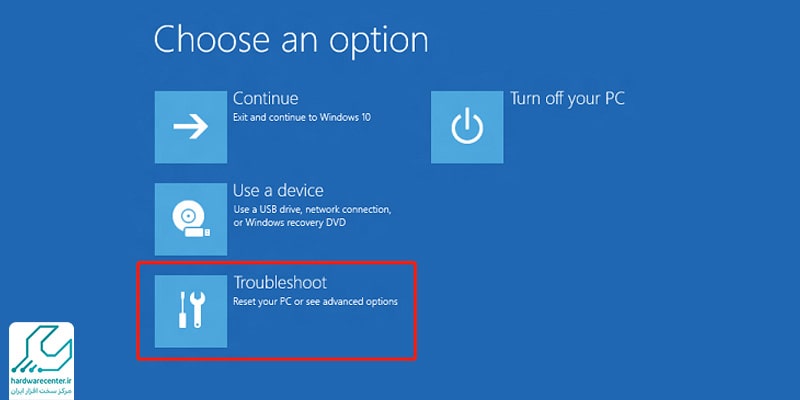
بازیابی
- آخرین مرحله از ریست کردن لپ تاپ لنوو، بازیابی است. در این مرحله گزینه Restore Operating System to Factory Defaults را انتخاب میکنید تا مرحله بازیابی سیستم آغاز شود.
- این مرحله زمان زیادی حدود یک ساعت نیاز دارد تا بازیابی به صورت کامل انجام پذیرد. پس از بازیابی و بالا آمدن ویندوز میتوانید هارد را به لپ تاپ وصل کرده و اطلاعات مورد نظر را به لپ تاپ انتقال دهید.
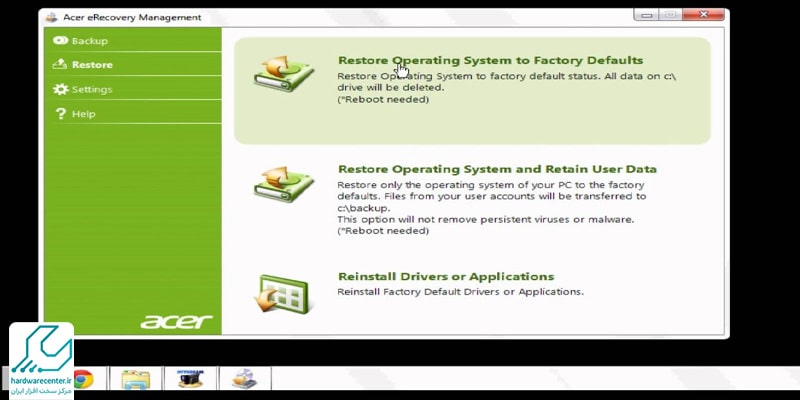
ريست كردن بايوس لپ تاپ لنوو
- بایوس بخشی کم حجم در مادر برد است که مربوط به سخت افزارهای سیستم از جمله کارت گرافیک، پردازنده، رم، هارد و….است که وظیفه تشخیص و فراخوانی سیستم عامل را بر عهده دارد.
- ريست كردن بايوس لپ تاپ لنوو نیز میتواند سرعت و عملکرد سیستم را بالا ببرد. برای این کار ابتدا باید به تنظیمات بایوس ورود کرد؛ برای این کار هنگام نمایش لوگو لنوو کلید Esc را فشار دهید.
- پس از انجام این مرحله، برای ورود به بایوس از کلیدهای جهت نما(بالا، پایین، چپ، راست) استفاده کنید. روی گزینه Enter Setup رفته و کلید Enter را انتخاب کنید.
- گزینه Securit را انتخاب کرده و پس از باز شدن زیر منو، گزینه Secure Boot Menu را انتخاب کنید. در مرحله بعد باید جهت غیر فعال کردن Secure Boot Control، گزینه Disabled را انتخاب کنید. حالا نوبت آن می رسد که روی منوی Boot رفته و با کلیک روی گزینه Enabled ، Launch CSM را فعال نمایید.
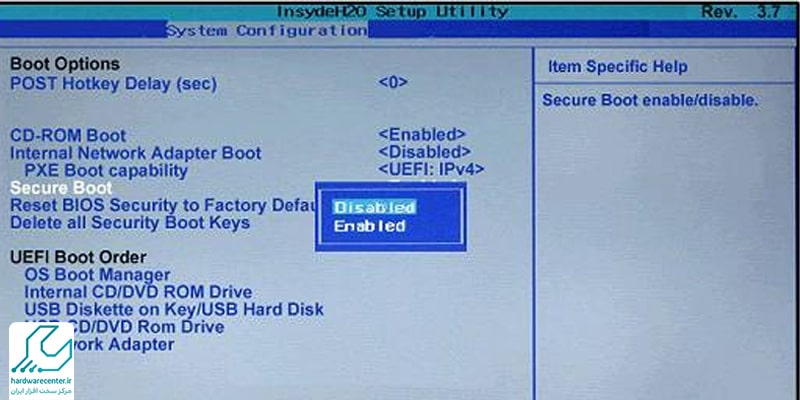
نمایندگی تعمیرات لپ تاپ لنوو
نمایندگی تعمیرات لپ تاپ لنوو، تجهیزاتی مدرن و پیشرفته و پرسنلی مجرب و متخصص را در محیطی حرفه ای گرد هم آورده است تا خدماتی در سطح استاندارد های روز دنیا به کاربران محصولات لنوو ارائه دهد. نمایندگی Lenovo رضایت مشتریان را مبنای اصلی فعالیت های خود قرار داده و در تلاش است تا خدمات خود را در بهترین شکل ممکن به مراجعه کنندگان ارائه دهد.
شناخت و تسلط کامل به ساختار داخلی محصولات لنوو موجب شده است تا تکنسین های این مرکز به سرعت اختلال رخ داده را ریشه یابی کنند و بهترین راهکار را در جهت رفع مشکل ارائه دهند.